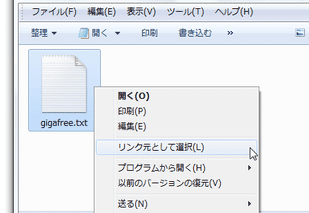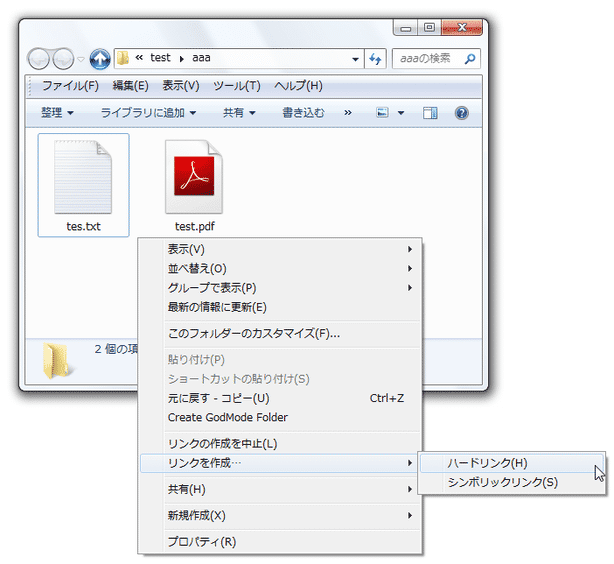右クリックメニューから特殊なリンクを作成!「Link Shell Extension」。
Link Shell Extension
ハードリンク / ジャンクション・ポイント / シンボリックリンク を、簡単に作成できるようにするソフト。
ファイルやフォルダの右クリックメニューから、ハードリンクやジャンクションポイント、シンボリックリンク を、簡単に作成できるようにします。
作成したハードリンク / ジャンクション・ポイント / シンボリックリンク のソース(リンク元)を、ファイルやフォルダの「プロパティ」画面から確認できるようにする機能も付いています。
「Link Shell Extension」は、ハードリンク / ジャンクション・ポイント / シンボリックリンク 作成機能を、エクスプローラの右クリックメニューに追加するシェルエクステンションです。
【ハードリンク】とは、ファイルに “ 別の名前 ” を付ける機能のことで、【ジャンクション】 とは、フォルダに “ 別の名前 ” を割り当てる機能のことを言います※1。
1
あるファイル / フォルダを、異なるパスから開けるようにするワームホール的な機能。
例 : C:¥tmp¥bd¥skin¥default¥gigafree.txt を、C:¥test¥test.txt(ハードリンク)からでも開けるようにする(逆も然り)。
ちなみに、ハードリンクはドライブをまたいで貼ることができない。
【
シンボリックリンク
】 とは、ファイルやフォルダに “ 別の名前 ” を割り当てる機能のことで、上記二つを組み合わせたような機能のことを言います※2。
2
ジャンクションは2000 以降のOS のみで、シンボリックリンクはVista / 7 でのみ使える。
また、いずれの機能もNTFS 環境でしか使えないので注意。
いずれも感覚的には “ ショートカット ” に近いですが、これらは全て
- 本物として (本物を) 開くことができる
(本物の “ 別名 ” なので) - 本物 (ソースファイル / フォルダ) と同じように扱える
- 本物なので、編集すればソースファイル / フォルダ にも、変更が生じる
(当然、ソースファイル / フォルダ を編集すれば、ハードリンクなどにも変更が生じる) - ファイルサイズがゼロ
(厳密に言うと結構違うが、大体こんな感じ)
3 言ってみれば、一つのパソコン内での “ 共有ファイル / 共有フォルダ ” のような感じ。
尚、ジャンクション・ポイント / シンボリックリンク に関しては、ソースファイル / フォルダ をリネームしたり削除したりしてしまうと、機能が無効になってしまうので注意。
(この特徴はショートカットに似ている)。
ハードリンクに関しては、ソースをリネームしたり削除したりしても問題なく使える。
基本的な使い方は以下のとおりです。
- セットアップファイルを実行すると、「Link Shell Extension Language」というダイアログが表示されるので、プルダウンメニューをクリック →「Japanese」を選択します。
- インストールが完了すると、エクスプローラが再起動します。
- ハードリンクのソースとしたいファイルを右クリックし※4、「リンク元として選択」を選択します。
4 複数選択可
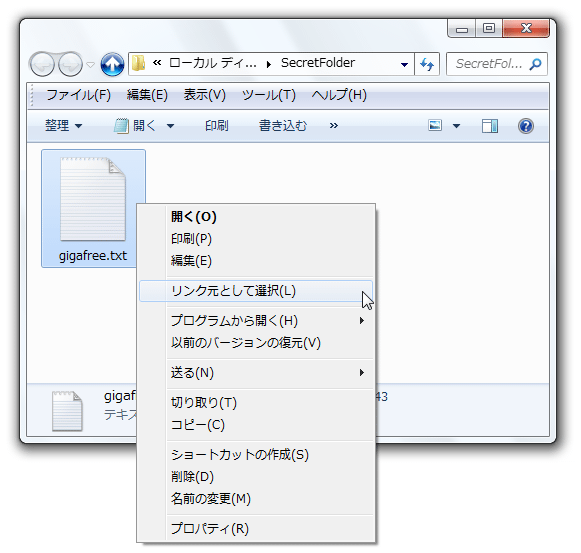
- ハードリンクの作成先とするフォルダへと移動し、何もないところで右クリック →「リンクを作成」→「ハードリンク」を選択します。
- すると、表示中のフォルダ内にハードリンクが作成されます。
これで、ソースファイルをハードリンクからも開けるようになっています。
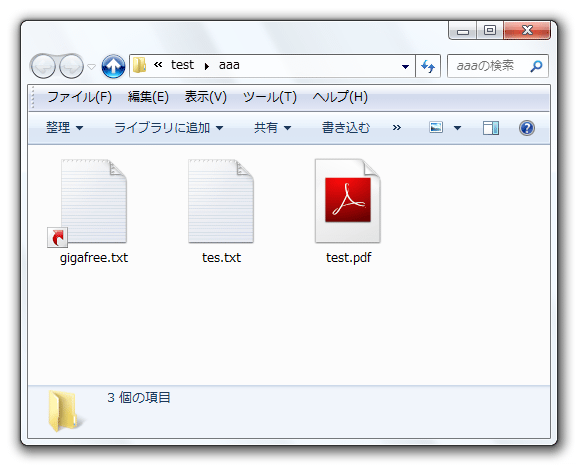
(逆も然り)
- 「Link Shell Extension」には、指定したフォルダ以下の全ファイルに対するハードリンクを作成し、フォルダの “ クローン ” を作成する機能が付いています※5。
5 ディレクトリ構造もそのままコピーされる。
このクローンフォルダの作成方法は以下のとおり。 - クローンフォルダのソースとしたいフォルダを右クリックし、「リンク元として選択」を選択。
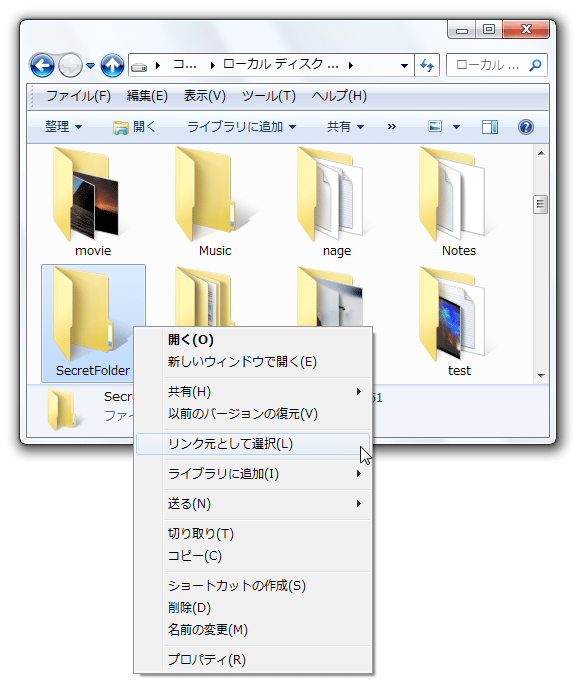
- クローンフォルダの作成先とするフォルダへと移動し、何もないところで右クリック → 「リンクを作成」→「ハードリンクの一括作成」を選択します。
- すると、表示中のフォルダ内にクローンフォルダが作成されます。
- これで、ソースフォルダ内にあるファイルを、クローンフォルダからも開けるようになっています※6。
(もちろん逆も可)
6 ジャンクションとは違うので、 “ クローンフォルダを開く = ソースフォルダ を開く ” ではない。
- ジャンクションのソースとしたいフォルダを右クリックし、「リンク元として選択」を選択。
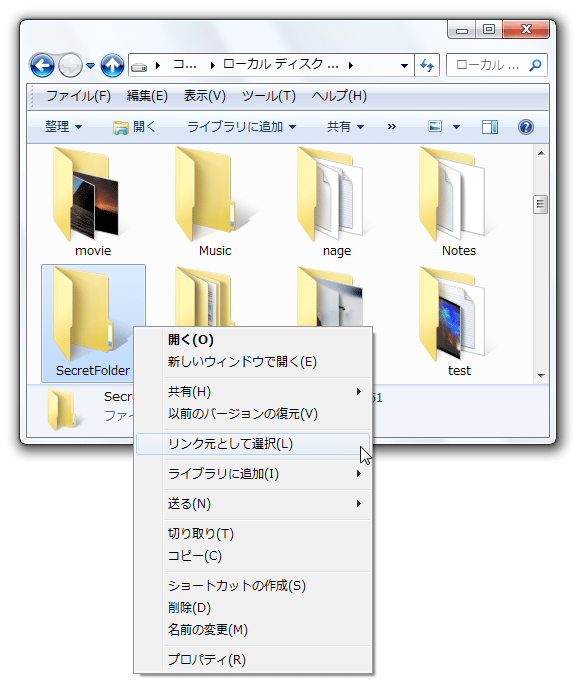
- ジャンクション・ポイントの作成先とするフォルダへと移動し、何もないところで右クリック → 「リンクを作成」→「ジャンクション」を選択します※7。
7 ソースがドライブの場合、「ボリュームのマウント」でも良い。
ジャンクションとの違いが分からないが... - すると、表示中のフォルダ内にジャンクション・ポイントが作成されます。
これで、ソースフォルダをジャンクション・ポイントからも開けるようになっています。
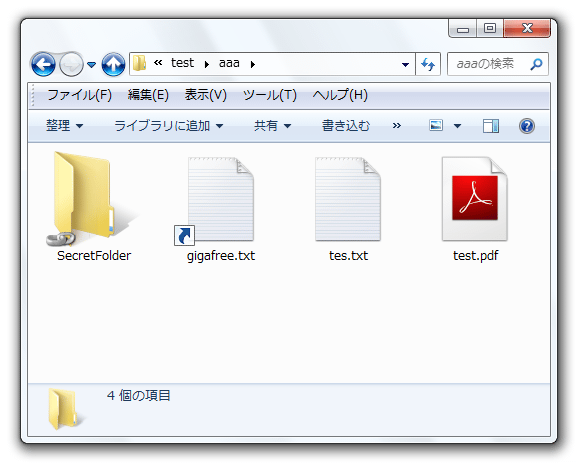
- 作成したジャンクション・ポイントを削除する時は、削除したいジャンクション・ポイントを右クリック →「ジャンクションの削除」を選択すればOK。
(ソースがドライブの場合は「ボリュームのアンマウント」を選択する)
- シンボリックリンクのソースとしたいファイル / フォルダを右クリックし、「リンク元として選択」を選択。
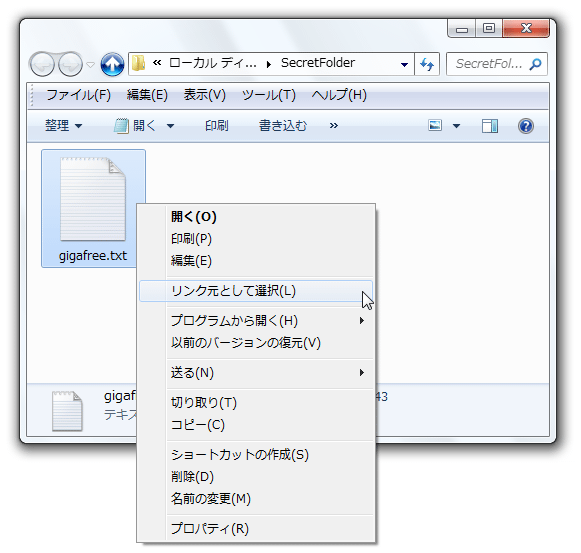
- シンボリックリンクの作成先とするフォルダへと移動し、何もないところで右クリック → 「リンクを作成」→「シンボリックリンク」を選択します。
- すると、表示中のフォルダ内にシンボリックリンクが作成されます。
これで、ソースファイル / フォルダ を、シンボリックリンクからも開けるようになっています。
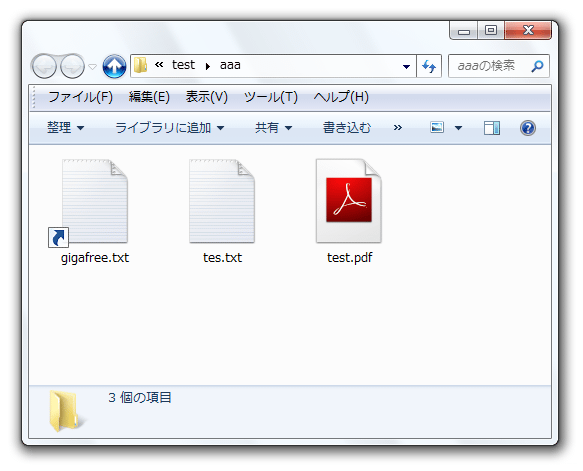
- これは、ハードリンクの時とほとんど同じです。
まず、クローンフォルダのソースとしたいフォルダを右クリックし、「リンク元として選択」を選択。 - クローンフォルダの作成先とするフォルダへと移動し、何もないところで右クリック → 「リンクを作成」→「シンボリックリンクの一括作成」を選択します。
- すると、表示中のフォルダ内にフォルダのクローンが作成されます。
- これで、ソースフォルダ内にあるファイルを、クローンフォルダからも開けるようになっています※6。
そのほか、作成したハードリンク / ジャンクション・ポイント / シンボリックリンク を右クリックし、「プロパティ」→「リンク」タブを開くと、リンク先のファイル / フォルダ を確認したりすることもできます。
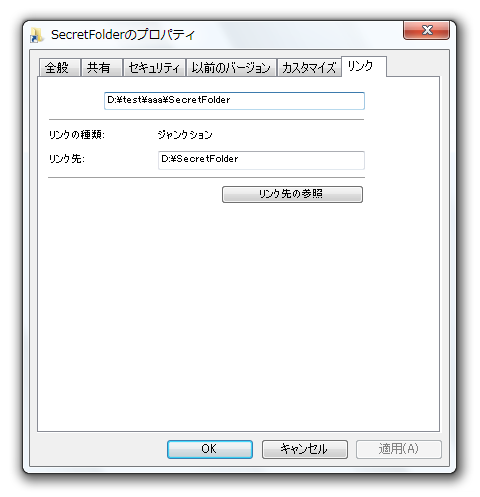
| Link Shell Extension TOPへ |